Gehen Sie wie folgt vor, um eine neue PPL (Published Property List) zu erstellen. Die PPL legt fest, welche Eigenschaftssatz-Definitionen der DWG-Datei in die DWF- oder DWFx-Datei exportiert werden. Voraussetzung dafür ist, dass die Eigenschaftssatz-Definition Objekten oder Stilen in der Zeichnung hinzugefügt wurde.
- Klicken Sie auf

 Publizieren
Publizieren Optionen zum Publizieren von AEC-DWF-Dateien.
Optionen zum Publizieren von AEC-DWF-Dateien. - Klicken Sie im Dialogfeld Optionen zum Publizieren von AEC-DWF-Dateien auf Neu.
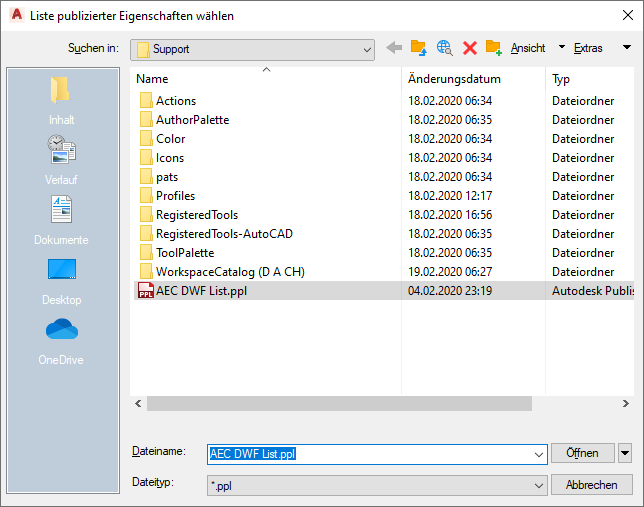
- Gehen Sie zu dem Ordner, in dem Sie die neue PPL-Datei speichern möchten, und benennen Sie die Datei.
- Klicken Sie auf Speichern.
Die neue PPL-Datei wird jetzt im Dialogfeld Optionen zum Publizieren von AEC-DWF-Dateien geöffnet. Standardmäßig enthält sie keine Eigenschaftssatz-Definitionen.
- Klicken Sie auf Hinzufügen.
Standardmäßig werden die aktive Zeichnung und deren Eigenschaftssatz-Definitionen angezeigt.
- Wenn Sie Eigenschaftssatz-Definitionen einer anderen Zeichnung hinzufügen möchten, klicken Sie auf Durchsuchen, um zu der gewünschten Zeichnung zu navigieren.
- Wählen Sie alle Eigenschaftssatz-Definitionen, die in die neue PPL aufgenommen werden sollen, indem Sie die entsprechenden Kontrollkästchen aktivieren, oder klicken Sie auf Alles auswählen.
- Wenn die PPL vollständig ist, klicken Sie auf OK.
- Wenn Sie weitere Eigenschaftssatz-Definitionen hinzufügen möchten, klicken Sie nochmals auf Hinzufügen und wiederholen Sie die Schritte 6 und 7.
- Klicken Sie zweimal auf OK.